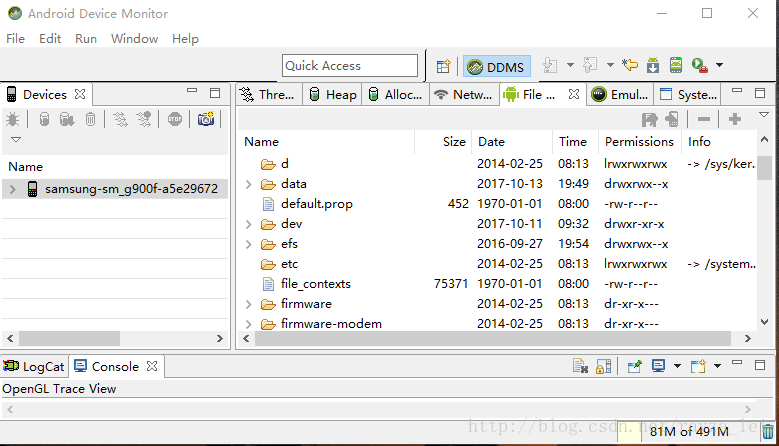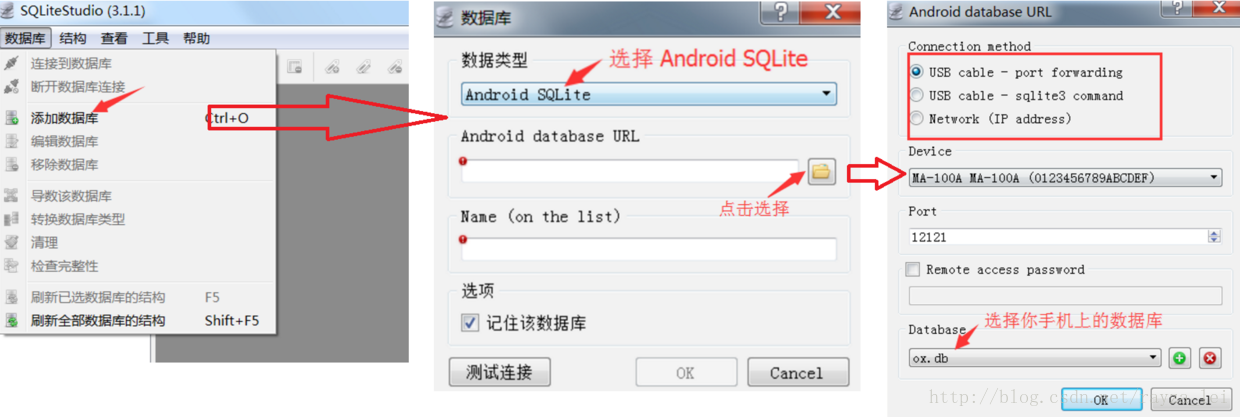Android Studio上除錯手機資料庫(SQLite)
在 Eclipse 時代,除錯 SQLite 大都是在DDMS中,data/data/目錄下找到db將資料庫檔案,將檔案匯出到電腦,然後再用軟體開啟檢視。現在在 Android Studio,是不是可以沿用這些方法?有沒有更方便的除錯方法?答案都是肯定的
1、沿用老辦法,在電腦上使用SQLiteSpy軟體檢視(不推薦)
在Android Studio上,點選Tools->Android->Android Device Monitor就可以開啟DDMS工具介面,如下圖,在File Explorer視窗,找到/data/data/目錄下的資料庫檔案匯出,然後使用介面管理工具如SQLiteSpy、sqlite administrator、sqlite man等開啟就可以了。
不推薦原因:麻煩,若順手的的也可以使用
2、使用Android Studio自帶外掛SQLScout檢視(推薦,But付費使用,體驗一天,之後可以在google開發者網頁可以購買)
在Android Studio 上,Setting —> Plugings —> Browse Repositories
搜尋 SQLScout 安裝即可。
成功安裝後重啟 Android Studio,會發現右邊的側邊欄出現了 SQLite Exporer,展開後點擊「+」會出現三個選項:
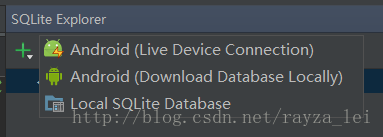
推薦選擇Android (Live Device Connection),Live Device Connection 是 SQLScout 2.0 新增的功能,可以實時管理、更新資料庫。
然後在程式碼中增加一些配置檔案,就可以方便的在AndroidStudio中除錯資料庫,也不用和其他軟體來回切換,極力推薦土豪使用該除錯方法。更為詳細的介紹可以參考:
3、使用SQLiteStudio工具(很推薦,詳細介紹)
1)、下載SQLiteStudio,解壓即可,不需要安裝。下載地址:https://sqlitestudio.pl/index.rvt
2)、執行SQLiteStudio.exe軟體,在該軟體中配置支援Android SQLite。
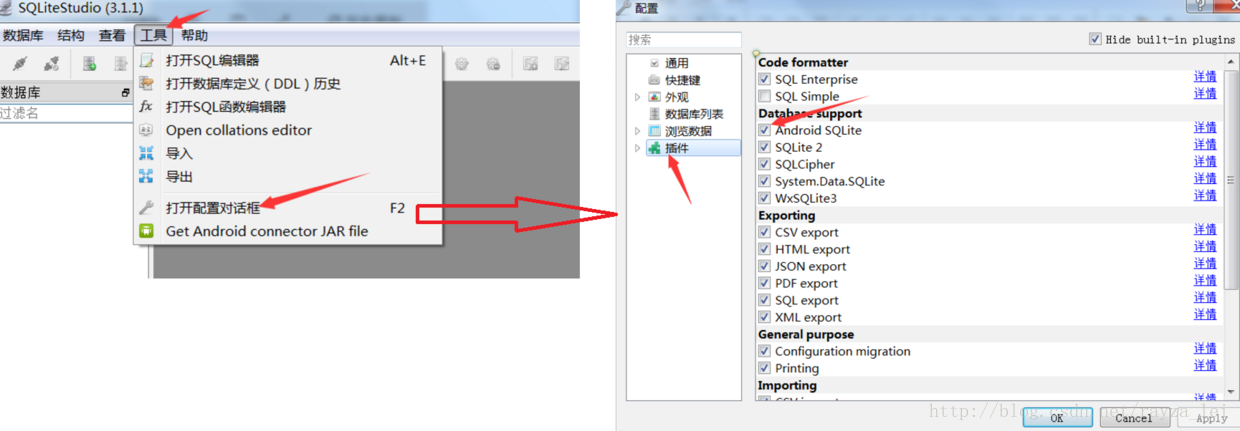
3)、在SQLiteStudio中匯出jar包。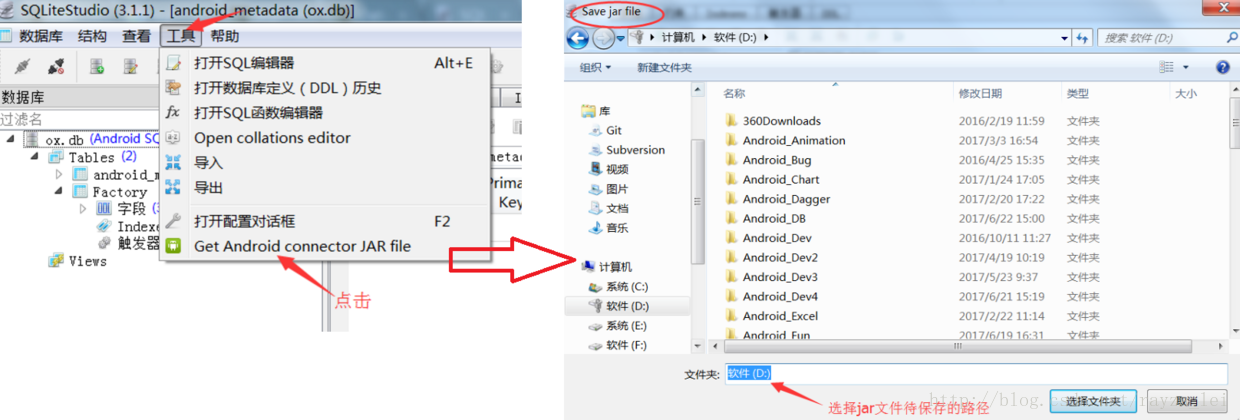
這時候,在D盤就有了SQLiteStudioRemote.jar這個檔案,將該jar包複製到你的Android專案下的libs下
4)、在你的專案啟動的主Activity,或application中的onCreate方法中載入
SQLiteStudioService.instance().start(this)
5)、SQLiteStudio軟體中連線你的資料庫
6)、執行你的程式,此時在SQLiteStudio中就可以看到除錯裝置的資料庫了
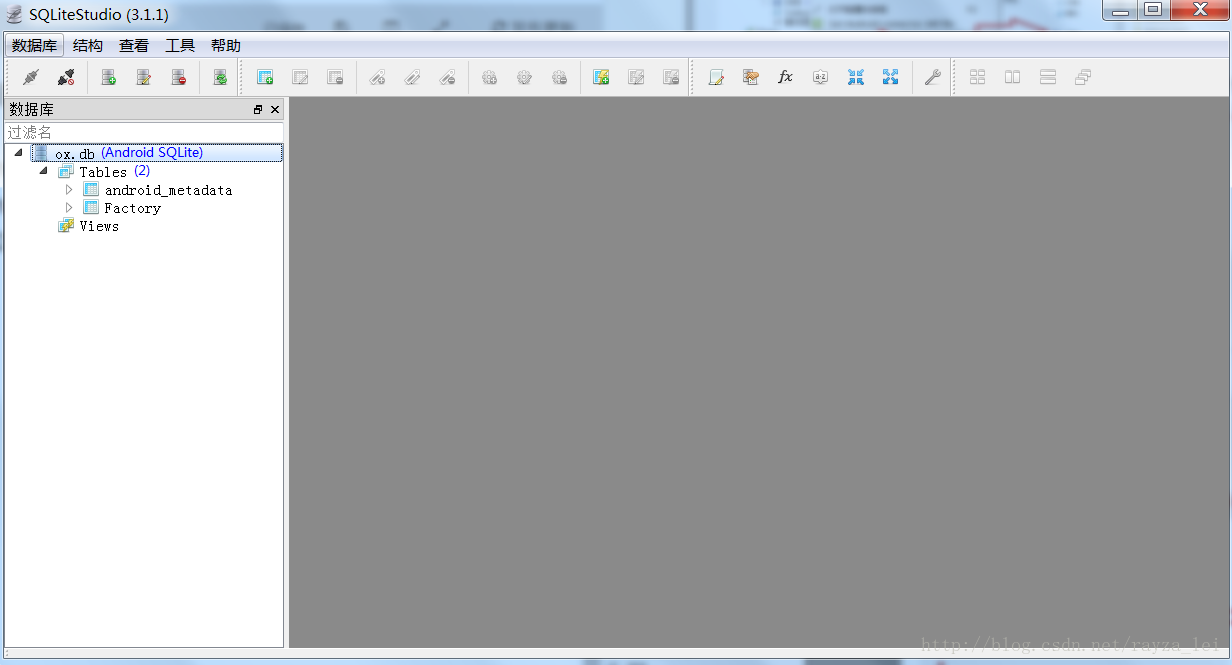
這樣就完成了整個操作。